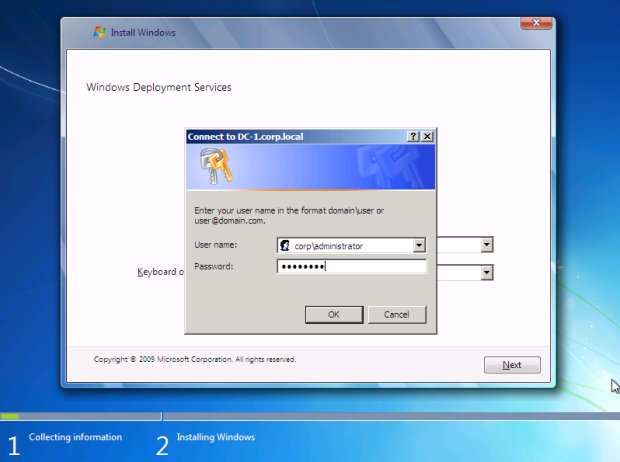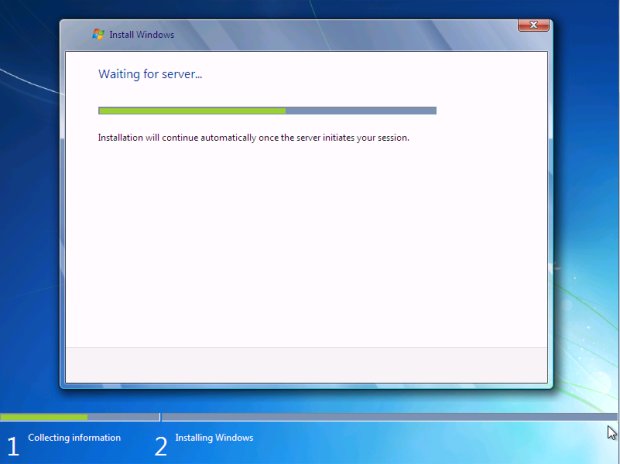Windows Deployment Services (WDS)
Нажатие кнопки "Далее" вызовет диалоговое окно авторизации, и вам нужно ввести учетные данные пользователя для выполнения установки (рис. 20.9). Поскольку группы образов имеют разрешения чтения и выполнения (Allow Read and Execute) для всех образов встроенной идентификации пользователей, здесь подойдут учетные данные любого пользователя домена.
Нажатие "OK" отобразит список доступных установочных образов сервера WDS (рис. 20.10).
Нажатие кнопки "Далее" позволяет нам выбирать диск, на который мы будем устанавливать операционную систему (рис. 20.11).
Нажатие кнопки "Далее" заставит клиентский компьютер ждать, пока WDS сервер не начнет установку образа (рис. 20.12).
Через некоторое время сервер начнет установку образа на клиентскую систему (рис. 20.13).
Windows Setup продолжает работать в обычном режиме до начала OOBE (Windows Welcome. После 2х перезагрузок происходит настройка аппаратного обеспечения и операционной системы (рис. 20.14).
По окончании установки появляется окно machineOOBE, которое позволяет каждому пользователю настраивать свои компьютеры, давая им имена, создавая учетные записи локального пользователя, выбирая фон рабочего стола и т.д. (рис. 20.15).
Когда мы завершили настройку machineOOBE, нам нужно ввести свои учетные данные для входа в домен.
Автоматическая установка операционной системы с WDS
Чтобы выполнять неуправляемую установку образа с помощью WDS, нужно создать и настроить два файла ответа:
- Unattend.xml - этот файл ответа используется для блокирования страниц пользовательского интерфейса клиента WDS, которые обычно отображаются в начале процесса установки. Эти страницы включают страницы настройки расположения и языка, предоставления учетных данный для подключения к WDS серверу, выбора образа установки, который нужно установить на систему, а также выбора раздела диска, на который будет осуществляться установка.
- ImageUnattend.xml - этот файл ответа будет использоваться для блокирования machine out-of-box-experience (OOBE) или страниц Windows Welcome, которые обычно отображаются в конце процесса установки. Эти страницы включают указание расположения и языка, принятие лицензионного соглашения, ввод ключа продукта, указание или автоматическое создание имени компьютера, настройку уровня защиты брандмауэра, указание часового пояса, и настройку сетевых параметров.
Сохраняем файл ответа как Unattend.xml. Затем копируем его в папку \RemoteInstall\WdsClientUnattend на сервере WDS. Используя консоль WDS, отображаем свойства сервера, выбираем закладку "Клиент", отмечаем опцию "Включить неуправляемую установку", нажимаем кнопку "Обзор" для конкретной архитектуры, указываем путь и нажимаем "OK". Это настроит ваш сервер WDS на использование файла ответа для автоматизации первой части процесса установки.
Сохраняем файл ответов как ImageUnattend.xml, а затем копируем его на свой сервер WDS. В консоли Windows Deployment Services, правой кнопкой мыши жмем на установочном образе, который хотим установить и выбираем "Свойства", затем в закладке "Общие" отмечаем опцию "Разрешить образу выполнить установку в неуправляемом режиме". Указываем путь к файлу ответов.
Краткие итоги
В данной лекции мы познакомились с сервером развертывания Windows (Windows Deployment Services – WDS). Данный сервер можно установить как компонент на серверную операционную систему начиная с версии Windows Server 2003 SP2. WDS может функционировать в трех режимах (Legacy, Mixed и Native). В Windows Server 2008 R2 доступен только последний режим. Основная задача сервера – установка операционной системы по сети. Загрузка клиентов осуществляется как с помощью PXE-совместимой сетевой карты, так и при помощи образа обнаружения (образа, основанного на Windows PE и позволяющего загрузить компьютер с помощью съемного носителя и произвести подключение его к серверу). Сервер развертывания позволяет не только устанавливать образы на клиентские компьютеры, но и захватывать их при помощи образа записи (образа, основанного на Windows PE, в состав которого входит утилита захвата образа – ImageX). В дополнении к этим функциям WDS обладает возможностью установки операционной системы с помощью многоадресной рассылки и является централизованных хранилищем драйверов, которые можно интегрировать, разделяя их с помощью фильтров, непосредственно в образы (загрузочные и установочные) операционной системы. Две последние функции доступны в WDS сервере версии входящей в состав Windows Server 2008 R2. Для свое работы служба развертывания требует развитую сетевую инфраструктуру: Active Directory, DNS, DHCP.
В следующей лекции мы познакомимся с утилитой MDT 2010, позволяющей развертывать образы по сети без использования централизованного сервера и без развитой сетевой инфраструктуры (на основе рабочих групп).
Ключевые термины
PXE (Preboot Execution Environment) — среда для загрузки компьютеров с помощью сетевой карты без использования жёстких дисков, компакт-дисков и других устройств, применяемых при загрузке операционной системы.
Windows Deployment Services (WDS) – служба, позволяющая производить установку Windows распространяя образы по сети, тем самым уменьшая время развертывания.
Образ захвата (Сapture Image) - специальный тип загрузочного образа, предназначенный для создания снимков установочного образа с предварительно настроенного эталонного компьютера
Образ обнаружения (Discover Image) - специальный тип загрузочного образа, который позволяем использовать WDS с системами, не поддерживающими PXE